Maison >Problème commun >Win7 ISO étapes d'installation en ligne en un clic
Win7 ISO étapes d'installation en ligne en un clic
- 王林avant
- 2023-07-11 17:37:261124parcourir
Si vous souhaitez réinstaller le système sur votre ordinateur et que le système peut être saisi, nous pouvons le réinstaller en ligne directement via le fichier iOS. Laissez-moi vous expliquer les étapes détaillées ci-dessous.
1. Téléchargez d'abord le système Xiaoyu et réinstallez le logiciel système sur votre ordinateur de bureau.
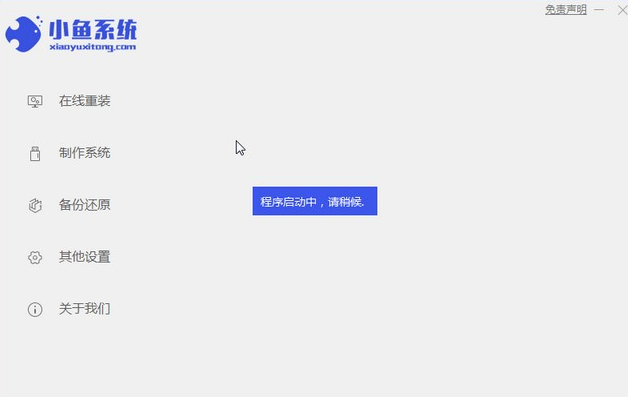
2. Sélectionnez le système win7 et cliquez sur "Installer ce système".
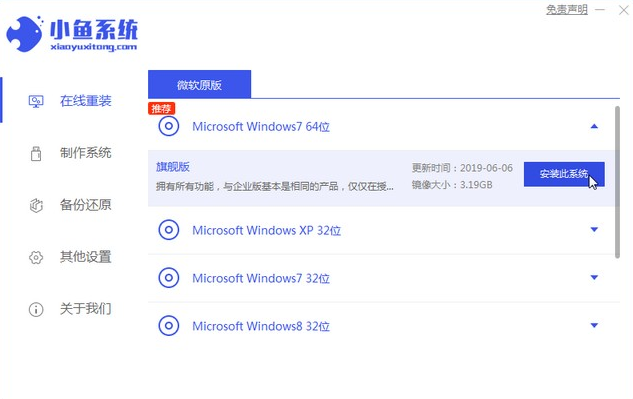
3. Commencez ensuite à télécharger l'image du système win7.
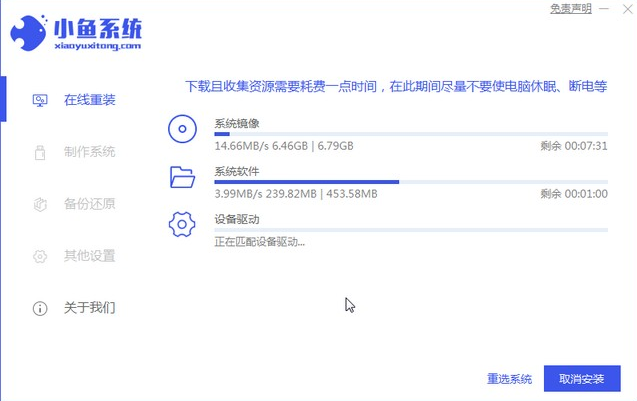
4. Après le téléchargement, déployez l'environnement, puis cliquez sur Redémarrer maintenant une fois terminé.
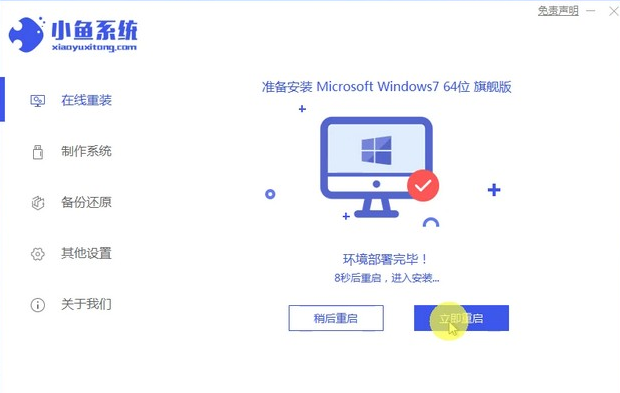
5. Après avoir redémarré l'ordinateur, la page du gestionnaire Windows apparaîtra.
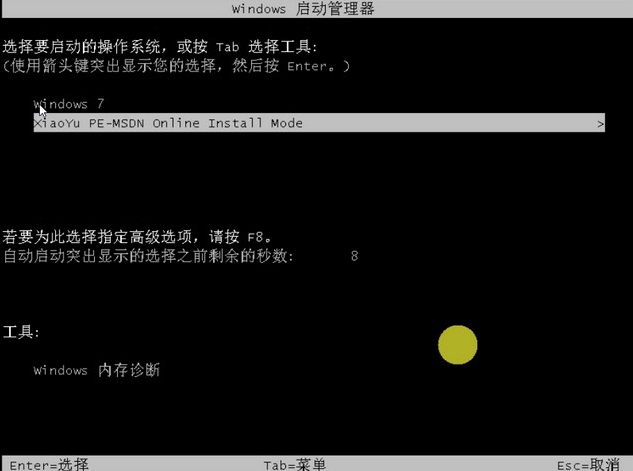
6. Revenez à l'interface de l'ordinateur pour continuer l'installation.
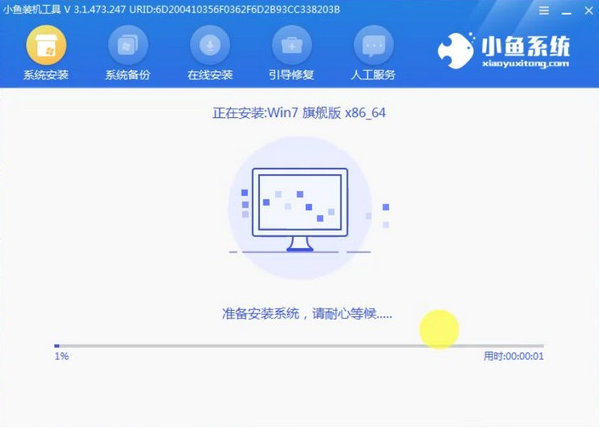
7. Une fois terminé, redémarrez l'ordinateur.
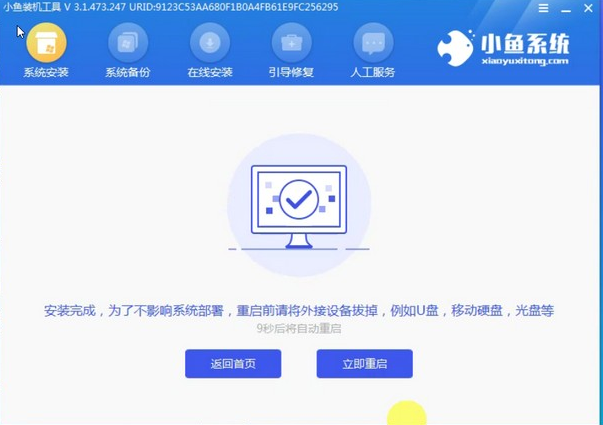
8. Enfin, venez sur le bureau et l'installation du système est terminée.

Vous trouverez ci-dessus les étapes détaillées pour installer Win7 iOS partagées avec vous. Si vous suivez les étapes étape par étape, vous pourrez l'installer avec succès. J'espère que cela sera utile à tout le monde.
Ce qui précède est le contenu détaillé de. pour plus d'informations, suivez d'autres articles connexes sur le site Web de PHP en chinois!

